Azure 门户使用远程桌面扩展,即使在部署应用程序后,也能启用远程桌面。 通过云服务的“远程桌面”设置,可启用远程桌面、更新本地管理员帐户、选择身份验证中使用的证书,还可为这些证书设置到期日期。
应用远程桌面扩展
导航到要为其启用远程桌面的云服务,然后在左侧导航窗格中选择“远程桌面”。
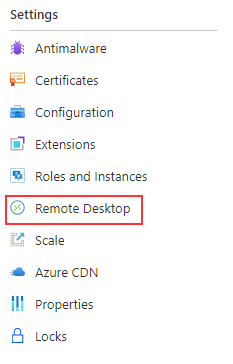
选择 添加 。
选择要为其启用远程桌面的角色。
填写必填字段:用户名、密码和有效期限。
注意
远程桌面的密码必须介于 8-123 个字符,且必须至少满足以下 3 个密码复杂性要求:1) 包含大写字符 2) 包含小写字符 3) 包含数字 4) 包含特殊字符 5) 不允许使用控制字符
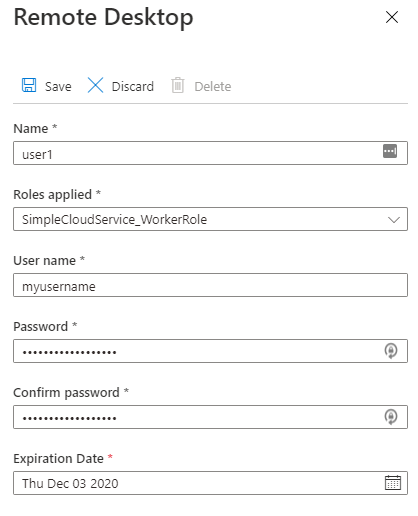
- 完成后,选择“保存”。 可能需要一些时间角色实例才能完成接收连接的准备。
连接到启用了远程桌面的角色实例
为角色启用远程桌面后,可直接从 Azure 门户启动连接。
选择“角色和实例”,打开实例设置。
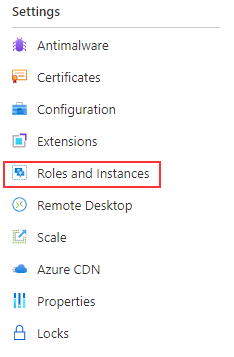
选择一个配置了远程桌面的角色实例。
选择“连接”,下载远程桌面连接文件。
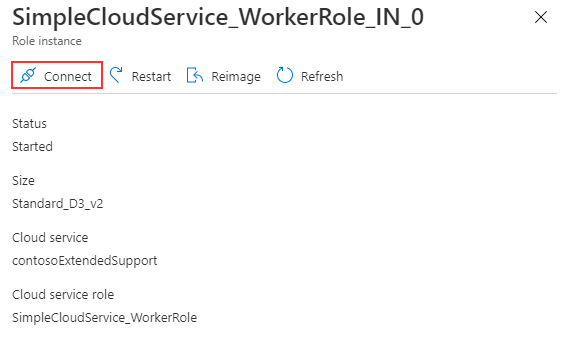
打开文件来连接到角色实例。
使用 PowerShell 更新远程桌面扩展
请按照以下步骤使用远程桌面协议 (RDP) 扩展将云服务更新到最新模块
- 将 Az.CloudService 模块更新到最新版本
Update-Module -Name Az.CloudService
- 删除云服务的现有 RDP 扩展
$resourceGroupName='<Resource Group Name>'
$cloudServiceName='<Cloud Service Name>'
# Get existing cloud service
$cloudService = Get-AzCloudService -ResourceGroup $resourceGroupName -CloudServiceName $cloudServiceName
# Remove existing RDP Extension from cloud service object
$cloudService.ExtensionProfile.Extension = $cloudService.ExtensionProfile.Extension | Where-Object { $_.Type-ne "RDP" }
- 使用最新模块将新的 RDP 扩展添加到云服务
# Create new RDP extension object
$credential = Get-Credential
$expiration='<Expiration Date>'
$rdpExtension = New-AzCloudServiceRemoteDesktopExtensionObject -Name "RDPExtension" -Credential $credential -Expiration $expiration -TypeHandlerVersion "1.2.1"
# Add RDP extension to existing cloud service extension object
$cloudService.ExtensionProfile.Extension = $cloudService.ExtensionProfile.Extension + $rdpExtension
# Update cloud service
$cloudService | Update-AzCloudService
后续步骤
- 查看云服务(外延支持)的部署先决条件。
- 请参阅云服务(外延支持)的常见问题解答。
- 使用 Azure 门户、PowerShell、模板或 Visual Studio 部署云服务(外延支持)。